關閉報錯反饋
請描述您所遇到的錯誤,我們將盡快予以修正,謝謝!
*必填項,請輸入內容

應用評級:
應用平臺:Android應用官網:暫無應用廠商:Canon Inc.普通下載
佳能移動打印app是為佳能系列打印機推出的實用工具,這樣用戶可以在手機端對需要打印的文檔進行操作,可以進行打印文件的編輯、打印等操作,支持多種佳能打印機產品,具有良好的使用體驗。
免費應用程序,Canon出品的手機配套應用,可通過Android終端在Canon激光多功能設備或激光打印機上打印照片和文檔、讀取掃描的數據、上傳到云存儲服務等。
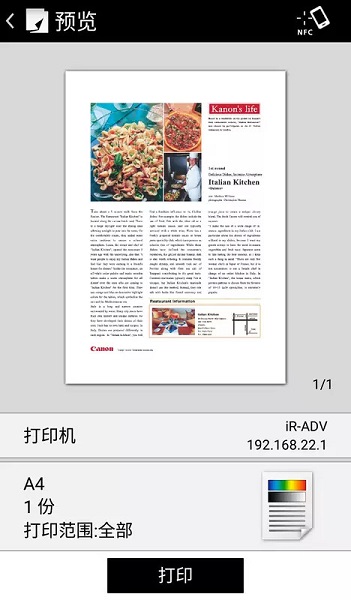
-自動檢測網絡中的多功能設備與/或打印機,或通過指定IP地址或DNS手動進行搜索
-搜索多功能設備和/或打印機并通過藍牙直連
-打印掃描的數據、圖像及文檔
-從多功能設備讀取掃描的數據
-觸摸移動終端,登錄多功能設備和/或打印機(安裝了藍牙)
-使用二維碼注冊多功能設備與/或打印機
-使用攝像機捕捉圖像
-使用本地或云存儲中的文件
-通過其遠程 UI檢查多功能設備與/或打印機的詳細狀況,如設備狀態等
-使用NFC對應用程序進行自動啟動、設備注冊及打印等操作
-檢查多功能設備或打印機中所保存數據的打印設置并打印
-部分屏幕支持TalkBack(限英文和日文)
*可使用的功能依多功能設備/打印機的型號、設置及固件版本而不同
*安裝Android 5.1或更高版本的終端支持藍牙功能
-使用移動終端的地址簿代替多功能設備上注冊的地址簿
Color imageRUNNER 系列
imageRUNNER 系列
imageRUNNER ADVANCE 系列
imagePRESS 系列
Color imageCLASS 系列
imageCLASS 系列
Laser Shot 系列
LBP 系列
選擇要打印的文件
1.在Canon PRINT Business主屏幕中,點擊[文檔]。
2.點擊[本地]。
3.在顯示的文件選擇屏幕上選擇要打印的文件。
- 選擇一個PDF文件時,如果顯示[該文件受密碼保護。]的信息,則輸入PDF中設置的密碼。
- 顯示文檔預覽界面。
4.在預覽屏幕中,點擊[打印圖標]。
- 將顯示 [預覽] 屏幕。
打印所選文件
1.點擊[打印機]并選擇用于打印的設備。
2.點擊打印設置進行更改。
3.在[預覽]屏幕中查看預覽。
- 若要創建預覽
如果未顯示縮略圖,點擊[預覽]即會創建預覽。
完成打印設置后創建預覽。
- 若要查看第二頁及后續頁面
點擊縮略圖會顯示放大的預覽圖像。如果正在打印多個頁面的文件,可在放大的預覽圖像中確認第二頁及后續頁面。
- 若要刪除不需要的頁面
點擊縮略圖可顯示放大的預覽圖像。顯示不需要的頁面并點擊[]。執行PDF直接打印時,不需要的頁面無法刪除。
4.在 [預覽]屏幕中,點擊[打印]。
- 新增支持的多功能設備/打印機
- 修復小錯誤
如果想要了解更多更為詳細的使用,可以瀏覽官方推出的在線使用手冊,點擊前往
猜你喜歡 / Guess You Like

應用信息 / App Info
最新更新 / Last Update
請描述您所遇到的錯誤,我們將盡快予以修正,謝謝!
*必填項,請輸入內容
網友評論 / comment
0條評論
查看所有0條評論>